Excelでページの向きを変更するにはどうすればよいですか?
Excel には 2 つの異なる方向 (縦または横) があり、必要に応じて使用および変更できます。このチュートリアルでは、Excel でページの向きを変更する方法を学びます。
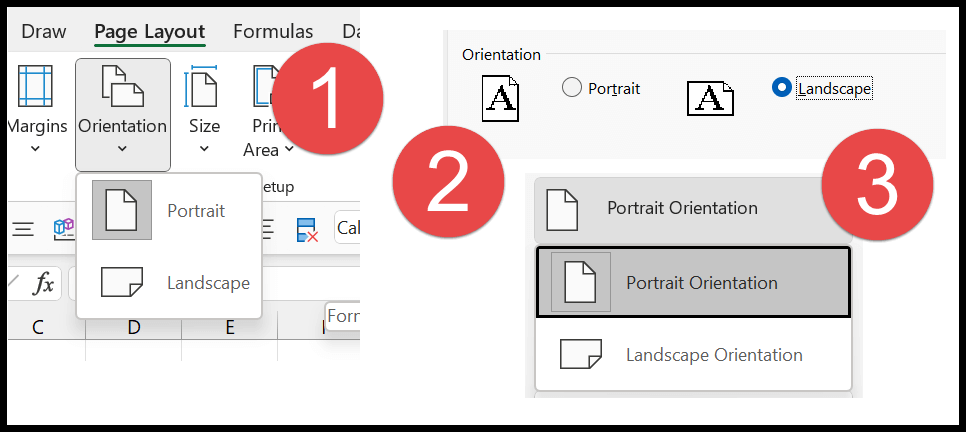
ページの向きを変更する手順
- まず、「レイアウト」タブに移動します。
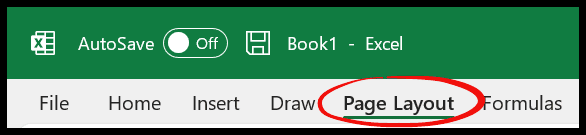
- 次に、レイアウトには「レイアウト」グループがあり、方向のオプションがあります。
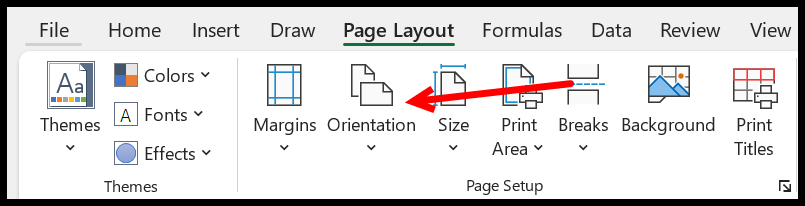
- ここで、「方向」ドロップダウン メニューをクリックします。
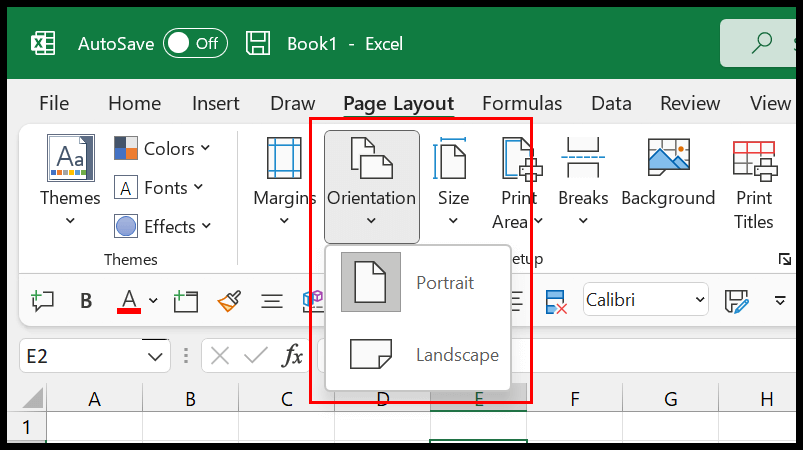
- 最後に、適用する方向 (縦または横) をクリックして選択します。
これは、Excel でページの方向を変更する最も簡単な方法です。
「ページ設定」ダイアログボックスからページの向きを変更する
- まず、キーボード ショートカット (Alt ⇢ P ⇢ S ⇢ P) を使用してレイアウト ダイアログ ボックスを開くか、「レイアウト」グループの右下にある下矢印をクリックします。
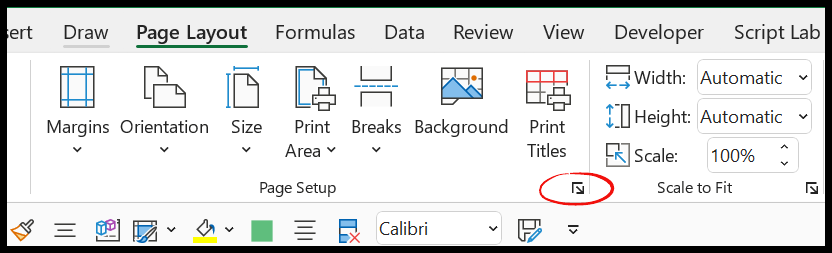
- そこから、[ページ設定] ダイアログ ボックスで方向を選択します。
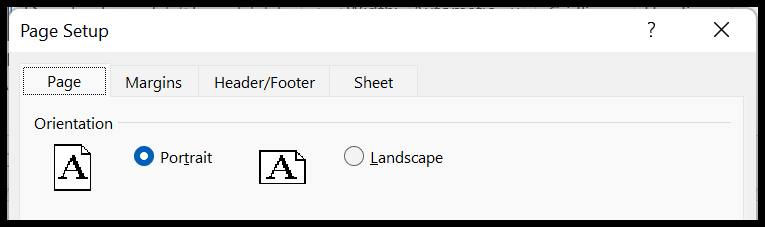
- 次に、必要に応じて方向を変更します。
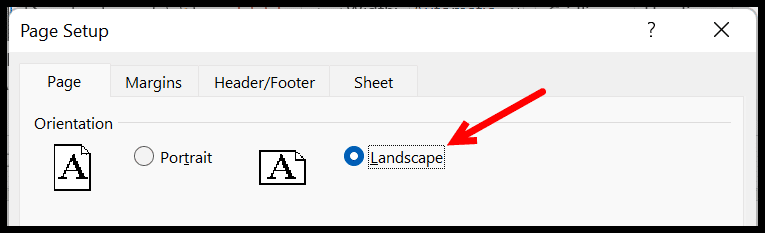
- 最後に、「OK」をクリックして適用します。
印刷プレビューからページの向きを変更する
印刷プレビューから向きを変更できます。
- キーボード ショートカット (Ctrl + P) を使用して、印刷プレビューを開きます。
- [方向] ドロップダウン メニューをクリックします。
- リストから方向 (縦および横) を選択します。
- これにより、向きが瞬時に変わります。
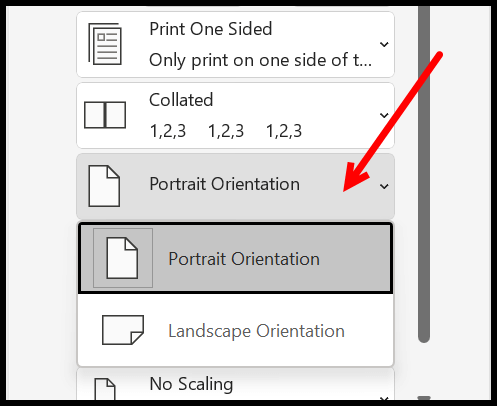
VBAコードを使用する
VBA コードを使用して方向を変更することもできます。
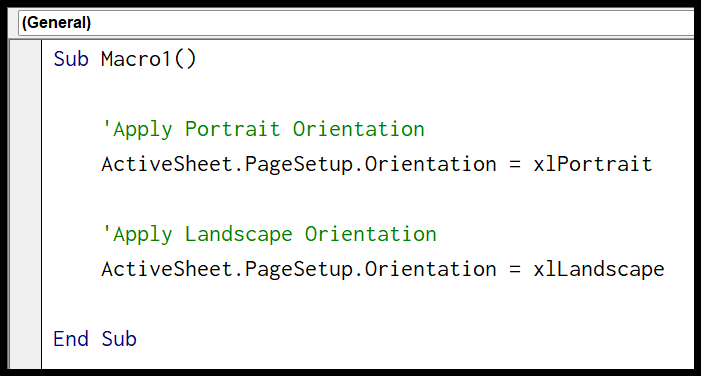
Sub Macro1() 'Apply Portrait Orientation ActiveSheet.PageSetup.Orientation = xlPortrait 'Apply Landscape Orientation ActiveSheet.PageSetup.Orientation = xlLandscape End Sub 高度な Excel チュートリアル